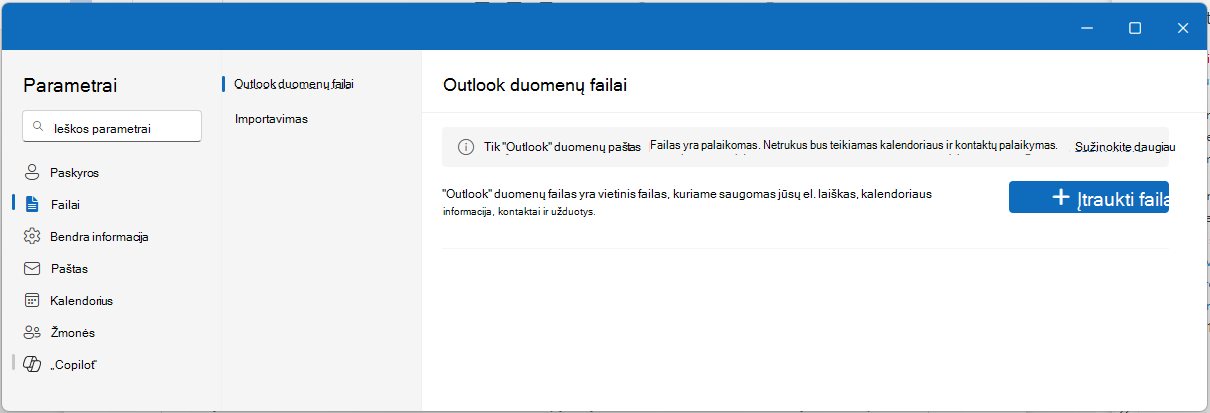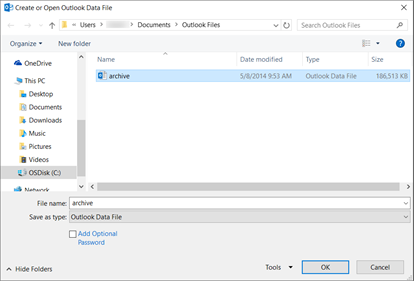"Outlook" duomenų failuose (.pst) arba asmeninės saugyklos lentelių failuose yra "Outlook" vartotojų pranešimai ir kiti "Outlook" elementai, pvz., kontaktai, paskyros, užduotys, pastabos ir žurnalo įrašai. Taip pat galite naudoti "Outlook" duomenų failą atsargoms kurti arba senesniems elementams saugoti kompiuteryje, kad pašto dėžutės dydis išliktų mažas.
Šiuo metu teikiame įvairaus lygio "Outlook" duomenų failų palaikymą, atsižvelgiant į tai, kurią "Outlook" versiją naudojate. Norėdami nustatyti, kurią "Outlook" versiją naudojate, ieškokite žodžio "Outlook" viršutinėje programų juostoje. Jei matote tik "Outlook" piktogramą, naudojate klasikinę "Outlook". Jei produkto pavadinimas yra šalia "Outlook" piktogramos, naudojatenauja „Outlook“.
"Outlook" duomenų failo (.pst) palaikymas programojenauja „Outlook“
Galite perkelti, kopijuoti ir naikinti el. laiškus ir aplankus .pst faile. Taip pat galite nuvilkti el. laiškus iš pašto dėžutės į .pst failus ir iš jų. Naujausiame naujinime dabar yra galimybė eksportuoti el. laiškus, kalendorius, kontaktus ir užduotis iš pašto dėžutės į .pst failą.Planuojameatšaukti masinio pašto, kalendoriaus ir kontaktų importavimo iš PST į pašto dėžutę palaikymą. Taip pat pašalinsime reikalavimą, kad vartotojai turi turėti įdiegtą klasikinę "Outlook", kad galėtų naudoti PST naujoje "Outlook". Po to mes neplanavome tolesnių investicijų.
Daugiau informacijos žr.: El. laiškų, kontaktų ir kalendoriaus elementų eksportavimas į "Outlook" naudojant .pst failą.
"Outlook" duomenų failo (.pst) atidarymas naudojantnauja „Outlook“
Galite atidaryti .pst failus, skaityti el. laiškus .pst failuose ir ieškoti el. laiškų .pst failuose.
-
Norėdami atidaryti "Outlook" duomenų failą (.pst), eikite į Parametrai > Failai > "Outlook" duomenų failai.
-
Pasirinkite Įtraukti failą.
-
Pasirinkite .pst failą, tada pasirinkite Atidaryti.
Reikalavimai
Norėdami atidaryti .pst failus naudodaminauja „Outlook“ "", atkreipkite dėmesį į šiuos reikalavimus:
-
Norint atidaryti .pst failusnauja „Outlook“ taip pat reikia įdiegti klasikinę "Outlook". Abi versijos turi būti tokios pačios architektūros: 32 bitų (x86) arba 64 bitų (x64).
|
Jei turite... |
Tau reikia... |
|
|---|---|---|
|
64 bitų įrenginys |
64 bitų klasikinė "Outlook" ir 64 bitųnauja „Outlook“ |
|
|
32 bitų įrenginys |
32 bitų klasikinis "Outlook" ir 32 bitųnauja „Outlook“ |
Svarbu: Prieš diegdami kitą 32 bitų (x86) arba 64 bitų (x64) "Outlook" versiją, įsitikinkite, kad pašalinote ankstesnę versiją. Sužinokite daugiau 64 bitų arba 32 bitų "Office" versijos pasirinkimas.
Pastaba: Naujoji "Outlook", skirta "Windows", programa automatiškai atnaujinama į tokią versiją, kuri atitinka kompiuterio architektūrą (64 bitų arba 32 bitų). Sužinokite daugiau naujinimų valdymas naujoje "Outlook", skirtoje "Windows".
-
Paskyroje, kurią naudojate "nauja „Outlook“ ", turi būti„Microsoft 365“ prenumerata.
-
Jei prenumerata yra iš "Microsoft" paskyros su trečiosios šalies el. pašto adresu, pvz., "Gmail" arba "Yahoo", žr. Prenumeratos, įsigytos naudojant "Microsoft" paskyrą, prijungimas prie "Outlook".
-
-
"Outlook" duomenų failai (.pst) nepalaikomi naudojantnauja „Outlook“ ARM versiją.
-
Nauja „Outlook“ negali būti saugiuoju arba atkūrimo režimu.
"Outlook" duomenų failo (.pst) atidarymas naudojant klasikinį "Outlook"
Jei naudojate POP arba IMAP paskyrą, visa "Outlook" informacija saugoma "Outlook" duomenų faile, dar vadinamame asmeninės saugyklos lentelės (.pst) failu.
Pagal numatytuosius nustatymus, kai naudojate klasikinius "Outlook" ieškos įrankius, "Outlook" ieško tik dabartinėje pašto dėžutėje. Kompiuteryje laikomi papildomi „Outlook“ duomenų failai nebus ieškomi, nebent pakeisite ieškos apimtį ir ieškosite visose pašto dėžutėse.
Taip pat galite turėti "Outlook" duomenų failą, jei su savo "Exchange" serverio el. pašto paskyra naudojate automatinį archyvavimą. Ši funkcija skiriasi nuo Outlook 2016 archyvas mygtuko. Daugiau informacijos žr. archyvas "Outlook 2016". Norėdami sužinoti, kokie yra jūsų automatinio archyvavimo parametrai ir vieta, ir nurodymų, kaip išjungti automatinį archyvavimą, žr . Automatinis senesnių elementų perkėlimas arba naikinimas naudojant automatinį archyvavimą.
"Outlook" duomenų failo atidarymas naudojant klasikinį "Outlook"
Kad „Outlook“ asmeniniame aplankų faile ieškotų konkretaus žodžio arba frazės ar siuntėjo, failas turi būti atidarytas programa „Outlook“.
-
Klasikiniame "Outlook" pasirinkite Failo > Atidaryti & eksportuoti > Atidaryti "Outlook" duomenų failą.
-
Pasirinkite norimą atidaryti „Outlook“ duomenų failą.
-
Išplėskite „Outlook“ duomenų failo aukščiausią lygį programos „Outlook“ naršymo srityje, jei norite pamatyti failo poaplankius. Spustelėkite kiekvieną poaplankį, kad pamatytumėte turinį.
-
Norėdami rasti konkretų laišką, naudokite „Outlook“ įtaisytuosius ieškos įrankius.
-
Jei norite importuoti savo suarchyvuotus elementus į aplanką Gauta, vadovaukitės instrukcijomis, kaip importuoti .pst failą.
Raskite .pst failą
Outlook 2016 ir naujesnėse versijose nauji "Outlook" duomenų failai pagal numatytuosius parametrus įrašomi šiose vietose:
-
"Windows 10 " diskas:\Vartotojai\vartotojas\Dokumentai\"Outlook" failai\archive.pst
Ankstesnėse programos „Outlook“ versijose archyvo failas įrašomas šiose vietose:
-
Windows 10 loginis diskas:\Vartotojai\vartotojas\AppData\Vietinis\Microsoft\Outlook\archive.pst
Susijusios temos
Pereiti į kitą "Outlook" el. pašto profilį
Elementų atsarginių kopijų kūrimas, atkūrimas arba naikinimas naudojant automatinį archyvavimą